Zeichnung erstellen
![]()
![]()
![]()
Wenn Sie eine Zeichnung eines Bauteils, einer Kurve oder einer Oberfläche in einem Part Studio oder in einer Baugruppe erstellen, enthält die Zeichnung Standardansichten. Sie können aber auch eine leere Zeichnung erstellen. Verwenden Sie dazu das ![]() -Menü links unten im Fenster und wählen Sie „Zeichnung erstellen“ aus.
-Menü links unten im Fenster und wählen Sie „Zeichnung erstellen“ aus.
Von der Bauteil-Liste in einem Part Studio oder einer Baugruppe aus:
Rechtsklicken Sie auf ein Bauteil, eine Kurve oder eine Oberfläche. Wählen Sie „Zeichnung von Bauteil-, Kurven- oder Oberflächenname erstellen“ aus.
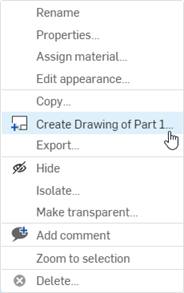
Der Name der Zeichnung wird auf der Grundlage des vorhandenen Namens des Bauteils, der Kurve oder der Fläche erstellt. Sie können den Zeichnungsnamen bearbeiten, indem Sie oben im Dialogfeld „Zeichnung erstellen“ auf den vorhandenen Namen (unten hervorgehoben) klicken und den gewünschten Namen eingeben:
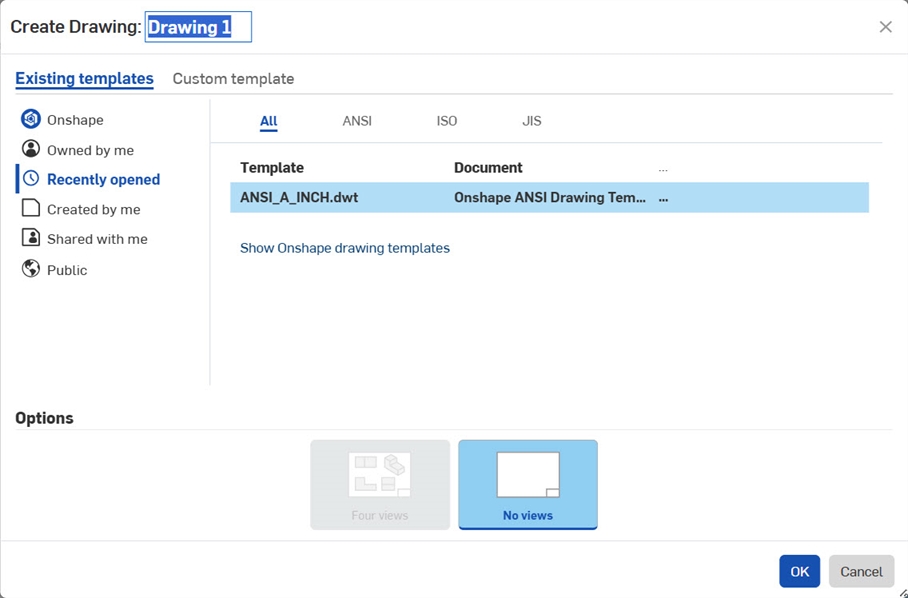
In Ihrer Vorlage sind die Zentrumskreuz-Erweiterungen standardmäßig aktiviert. Um ein Zentrumskreuz zu löschen, klicken Sie darauf und drücken Sie die Entf-Taste. Weitere Informationen zu den Bearbeitungsoptionen für Zentrumskreuze finden Sie unter Zentrumskreuze.
Vom Registerkarten-Menü zum Erstellen aus:
Klicken Sie auf das Pluszeichen ![]() und wählen Sie „Zeichnung erstellen“ aus:
und wählen Sie „Zeichnung erstellen“ aus:
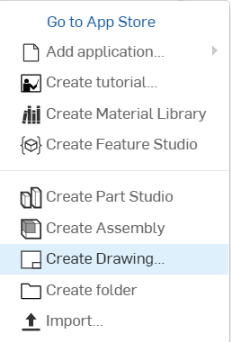
Der Name der Zeichnung wird auf der Grundlage des vorhandenen Namens des Bauteils, der Kurve oder der Fläche erstellt. Sie können den Zeichnungsnamen bearbeiten, indem Sie oben im Dialogfeld „Zeichnung erstellen“ auf den vorhandenen Namen (unten hervorgehoben) klicken und den gewünschten Namen eingeben:
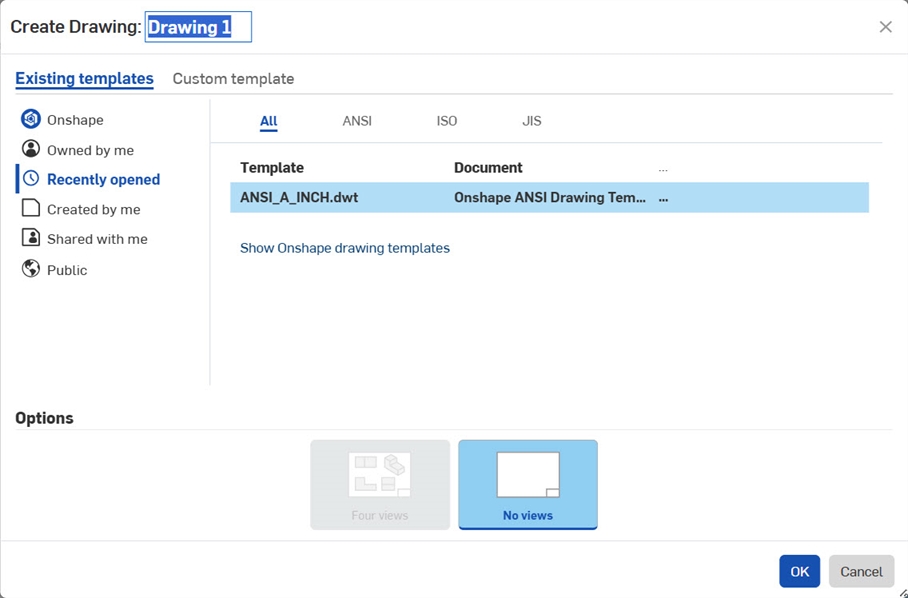
Importieren Sie eine vorhandene Zeichnungsdatei im .DWG- oder .DXF-Format. Sie können eine Datei von der Dokumentenseite und von innerhalb eines Dokuments importieren.
Wenn eine Datei von der Dokumentenseite importiert wird, wird ein neues Dokument erstellt:
- Klicken Sie auf die Schaltfläche „Erstellen“ in der linken oberen Ecke der Seite:
Erstellen
- Klicken Sie im Dropdown-Menü auf „Dateien importieren ...“
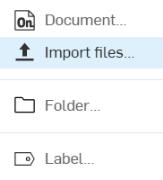
- Wählen Sie die .DWG- oder .DXF-Datei aus.
- Wählen Sie einen Eigentümer für das Dokument aus (falls verfügbar).
- Beachten Sie, dass das neue Dokument jetzt auf der Dokumentenseite aufgeführt wird (Dokument und Datei haben den gleichen Namen).
Wenn Sie aus einem Dokument importieren:
- Klicken Sie auf
 und dann auf
und dann auf  „Importieren“.
„Importieren“. 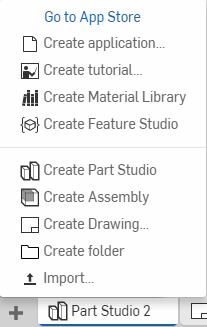
- Wählen Sie die .DWG- oder .DXF-Datei aus.
- Beachten Sie, dass die neue Registerkarte jetzt in Ihrem Dokument zu sehen ist. Sie hat denselben Namen wie die importierte Datei.
Beim Erstellen einer Zeichnung muss eine Vorlage definiert werden. Diese bestimmt die Variablenwerte der Zeichnung zu Beginn, die Blattgröße, die Begrenzungselemente, die Normen und andere Eigenschaften.
Onshape bietet öffentlich verfügbare Vorlagen mit Namen wie „Onshape-ANSI-Zeichnungsvorlagen“, „Onshape-ISO-Zeichnungsvorlagen“ usw. an. Um die Onshape-Vorlagen anzuzeigen, wählen Sie den Filter „Onshape“ aus.
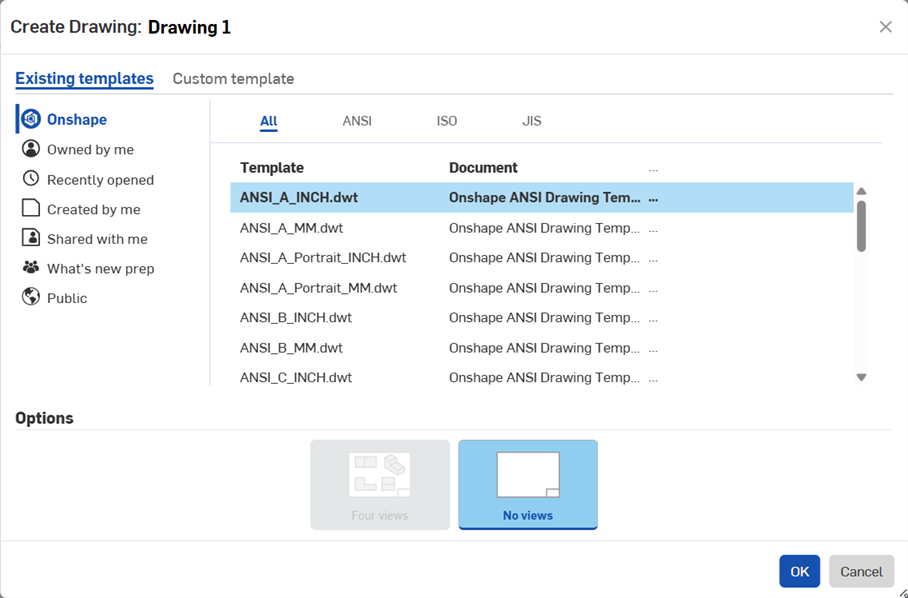
Sie können eigene benutzerdefinierte Vorlagen erstellen. Ebenso können Sie festlegen, ob zu Beginn vier Standardansichten oder keine Ansichten erstellt werden sollen. Die Hintergrundfarbe einer Zeichnung ändern Sie unter den Voreinstellungen.
Um die Suche nach einer Vorlage einzuengen, können Sie Folgendes verwenden:
- Filter: Wählen Sie links im Dialogfenster einen Filter aus (die Filter ähneln denen auf der Dokumentenseite). Mit den Filtern können Sie entweder die Liste der gezeigten Vorlagen eingrenzen oder die Liste sortieren:
- Zuletzt geöffnet: Liste der Vorlagen in der Reihenfolge ihrer Verwendung (zuerst werden die zuletzt verwendeten Vorlagen angezeigt)
- Onshape: Liste der Onshape-Vorlagen
- Meine Vorlagen: alle von Ihnen erstellten oder von einem anderen Benutzer mit Ihnen geteilten Vorlagen (wählen Sie die Unterfilter „Von mir erstellt“ oder „Mit mir geteilt“ aus), einschließlich aller .DWT-Dateien in Dokumenten, für die Sie Leseberechtigungen haben
- Öffentlich: alle Vorlagen, die von anderen Onshape-Benutzern als öffentlich festgelegt wurden
- Teams und Companys: Wenn Sie zu einem Team oder einer Company gehören, werden diese Namen in dieser Liste aufgeführt. Klicken Sie auf einen Namen, um die verfügbaren Vorlagen anzuzeigen.
- Normen: Wählen Sie rechts oben im Dialogfenster ein Normkürzel aus, um die Liste der Vorlagen auf jene im ausgewählten Normformat zu reduzieren:
- Alle: Liste der Vorlagen in allen unterstützten Normen
- ANSI: nur Vorlagen in der ANSI-Norm (American National Standards Institute), konfigurieren die Zeichnung für die Projektionsmethode 3 und Maßeinheiten in Zoll oder Millimeter
- ISO: nur Vorlagen der ISO-Norm (International Organization for Standardization), konfigurieren die Zeichnung für die Projektionsmethode 1 und Maßeinheiten in Millimeter
- JIS - List only JIS standard templates (Japanese Institute for Standardization).
Nur Vorlagen der ausgewählten Norm und im ausgewählten Filter werden angezeigt.
Sobald Sie eine Zeichnung (leer oder mit Standardansichten) haben, können Sie Folgendes tun:
- Weitere Ansichten hinzufügen, siehe Ansichten
- Bemaßungen hinzufügen, siehe Bemaßungen
- Bezugstexte hinzufügen, siehe Bezugstext
- Zeichnung aktualisieren(ratsam, wenn sich die zugrunde liegende Geometrie geändert hat)
- Zeichnung exportieren
- Weitere Blätter hinzufügen, siehe Blätter